5 formas de reparar los errores del sistema Rtkvhd64.sys en Windows 10
- El SYSTEM_SERVICE_EXCEPTION DETENER 0×0000003B RTKVHD64.sys se produce un error al jugar videojuegos o mirar videos.
- Este tipo de error BSOD se puede solucionar realizando un análisis completo de malware con el software antivirus adecuado que se encuentra a continuación.
- Puede intentar reparar los archivos con System File Checker y actualizar el archivo del controlador de audio, entre otros métodos.

XINSTALAR HACIENDO CLIC EN DESCARGAR ARCHIVO
El RTKVHD64.sys El error es un error de pantalla azul de la muerte que generalmente ocurre al jugar videojuegos, escuchar música o realizar cualquier actividad que requiera un controlador de audio completamente funcional.
El código de parada para este error muestra: SISTEMA_SERVICIO_EXCEPCIÓN
Solucionar el error generalmente se convierte en un desafío si no está seguro de qué se trata. RTKVHD64.sys el archivo de creación. Entonces, primero aprenderemos sobre esto y luego pasaremos a las soluciones.
¿Qué es RTKVHD64?
RTKVHD64 es un archivo relacionado con el controlador de audio Realtek y si está dañado, corrompido o eliminado, puede encontrar RTKVHD64.sys Error BSOD en Windows 10 y 11.
Aparte de eso, los controladores obsoletos, los archivos corruptos del sistema, los problemas del disco duro, la presencia de malware o las aplicaciones en conflicto también pueden causar el error.
También hay otras variantes del problema a tener en cuenta, como se informa a continuación. A continuación se muestran algunas de estas variaciones:
- Rtkvhd64.sys sin sonido
- Integridad de la memoria Rtkvhd64.sys
- Controlador Rtkvhd64.sys para Windows 11
- Ubicación de Rtkvhd64.sys
¿Cómo arreglar RTKVHD64 Sys en Windows 10?
2. Vea si hay algún daño en el disco duro
- la prensa ventanas + Rtipo cmd en el campo de texto, mantenga presionado Control + Cambiar teclas, luego haga clic en Bien lanzamiento solicitud de pedido con privilegios administrativos.
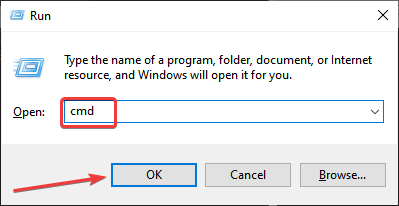
- Hacer clic Sí en el UAC inmediato.
- Pegue el siguiente comando y presione ingresar:
chkdsk /f
- Si se le pide que programe el escaneo la próxima vez que reinicie su computadora, presione Y y luego golpear ingresar.

- Ahora, reinicie su computadora.
Los problemas del controlador de almacenamiento o del disco duro pueden estar detrás del controlador Realtek RTKVHD64.sys error. El mal uso repetido a lo largo del tiempo, los apagados inadecuados, la instalación de software incompleta o los cortes de energía pueden dañar los datos en el disco duro.
La utilidad Check Disk debería arreglar las cosas si los problemas del disco duro son los responsables del error.
3. Actualice el controlador Realtek
- Tipo Administrador de dispositivos en el Buscar barra y haga clic en el resultado de búsqueda relevante.
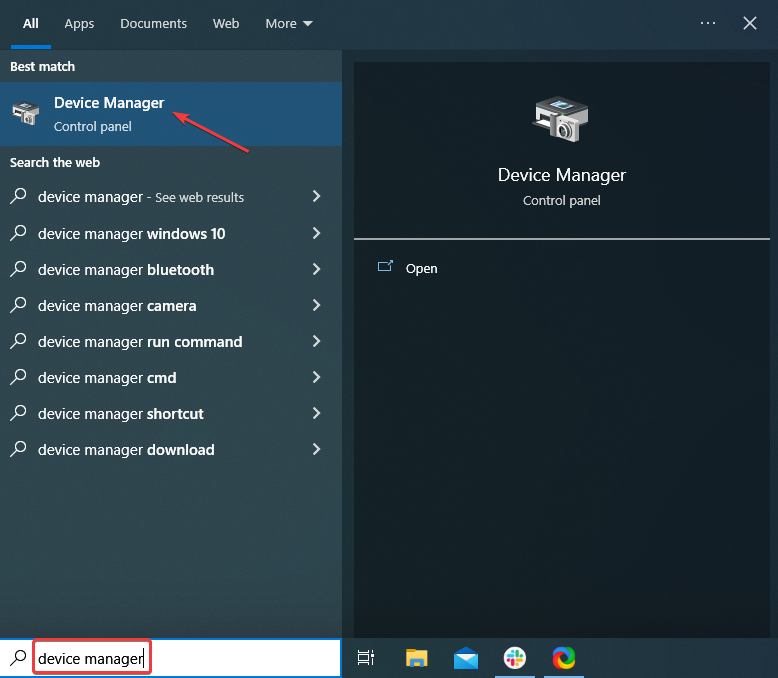
- Haga doble clic Controladores de sonido, video y juegos para expandir la lista de dispositivos debajo de ella.

- botón derecho del ratón Realtek High Definition Audio y seleccione Actualizar el controlador del menú contextual.
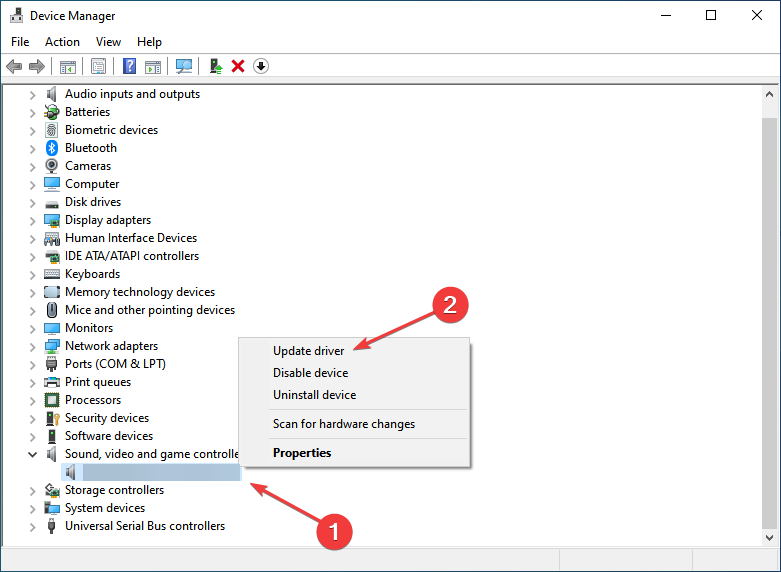
- Seleccionar Buscar controladores automáticamente.
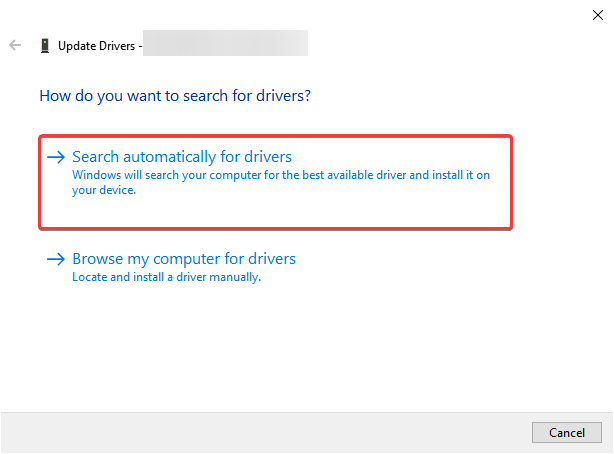
Dado que RTKVHD64.sys es un archivo de controlador de audio Realtek, la actualización de un controlador de tarjeta de sonido Realtek obsoleto es una solución probable para este error.
Incluso si Windows no encuentra un nuevo software de controlador, el sitio web de Realtek aún puede tener una versión más nueva. Así que asegúrese de verificar allí también y actualice manualmente el controlador.
Windows actualiza automáticamente algunos controladores, pero no puede confiar en el sistema operativo para mantenerlos todos actualizados.
También puede utilizar un software profesional que puede hacer todo el trabajo por usted de la manera más segura.
⇒ Obtener Driverfix
4. Ejecute un escaneo de malware
- ingresar Seguridad de Windows en el Buscar en la esquina inferior izquierda y haga clic en el resultado correspondiente.

- Haga clic en Protección contra virus y amenazas Aquí.
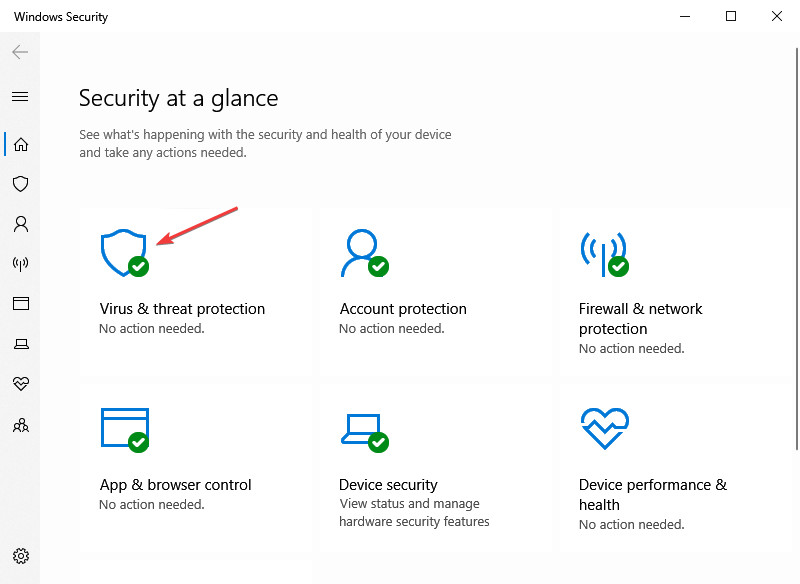
- Seleccionar Opciones de escaneo.
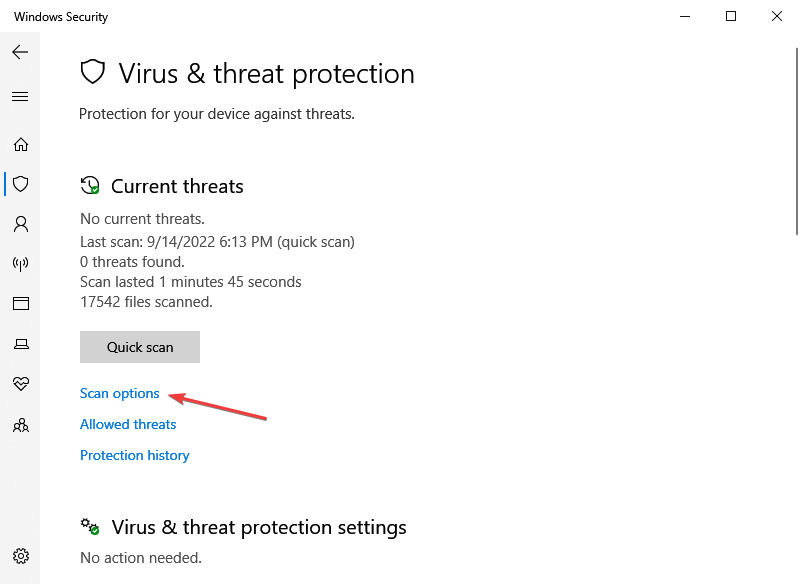
- Elegir Análisis completo de la lista y luego haga clic en Escanear ahora.

El malware que corrompe los archivos del sistema es el culpable de los errores BSOD. Como tal, un análisis antivirus puede solucionar el problema de manera factible. RTKVHD64.sys error.
En caso de que esté seguro de que hay malware detrás del error, pero la seguridad de Windows no puede detectarlo, le recomendamos que pruebe un antivirus rápido y confiable.
Cómo puedo arreglarlo RTKVHD64.sys error en Windows 11?
El RTKVHD64.sys El error BSoD es tan común en Windows 11 como lo fue en la iteración anterior.
Además de las soluciones enumeradas anteriormente, también debe verificar la compatibilidad. Asegúrese de que el controlador Realtek instalado sea compatible con la versión de su sistema operativo. Si no, vaya al sitio web del OEM y busque uno que lo sea.
También puede intentar deshabilitar su antivirus de terceros, ya que ha resultado en el error para muchos. Si esto soluciona el problema, recomendamos cambiar a un antivirus efectivo que no genere conflictos.
Estas fueron algunas de las soluciones efectivas para excepción de servicio del sistema RTKVHD64.sys error y ya debería haberlo solucionado.
Además, aprenda cómo ver los detalles de BSoD para equiparse mejor cuando los resuelva.
Este artículo también proporciona otras soluciones generales para problemas de pantalla azul.
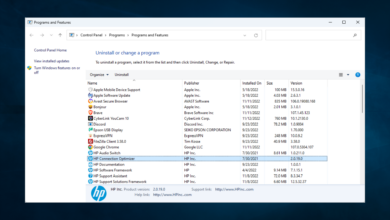
![Photo of Cómo agregar una línea de tendencia en Power BI [STEP-BY-STEP GUIDE]](https://kdkick.com/wp-content/uploads/2023/05/power-bi-trend-line-390x220.jpg)


![Photo of Códigos de error de PlayStation 4 CE-34878-0, CE 30005-8 [Full Fix]](https://kdkick.com/wp-content/uploads/2023/06/PlayStation-4-Error-Codes-CE-34878-0-CE-30005-8-Full-Fix-2-390x220.jpg)